FreePBX設定
article of freepbxFreePBX インストール
- 今回は [ RasPBX – Asterisk for Raspberry Pi ]からダウンロードし、書き込みます。
- Raspbian(OS)とAstrisk、FreePBXがセットのイメージが入手可能です。
- WEB:http://www.raspberry-asterisk.org/downloads/
- DOWNLOAD:raspbx-10-10-2020.zip (Asterisk 16.13.0 & FreePBX 15.0.16.75 )
- Raspberry Pi Imager(https://www.raspberrypi.org/software/)をダウンロードしてインストールします。
- ImagerでSDカードにRasPBXを選択して書き込みます
- 書き込み後SDカードルートにsshを作成
- root raspberry ssh ログイン
※FreePBX本家 https://www.freepbx.org/downloads/
※日本FreePBXユーザ会による情報 https://www.voip-info.jp/index.php/FreePBX
管理ページログインし最小限の設定を行います。
- 必要に応じユーザーを追加
- 日本語へ変更 事前にraspi-configで地域言語の設定を済ませる。
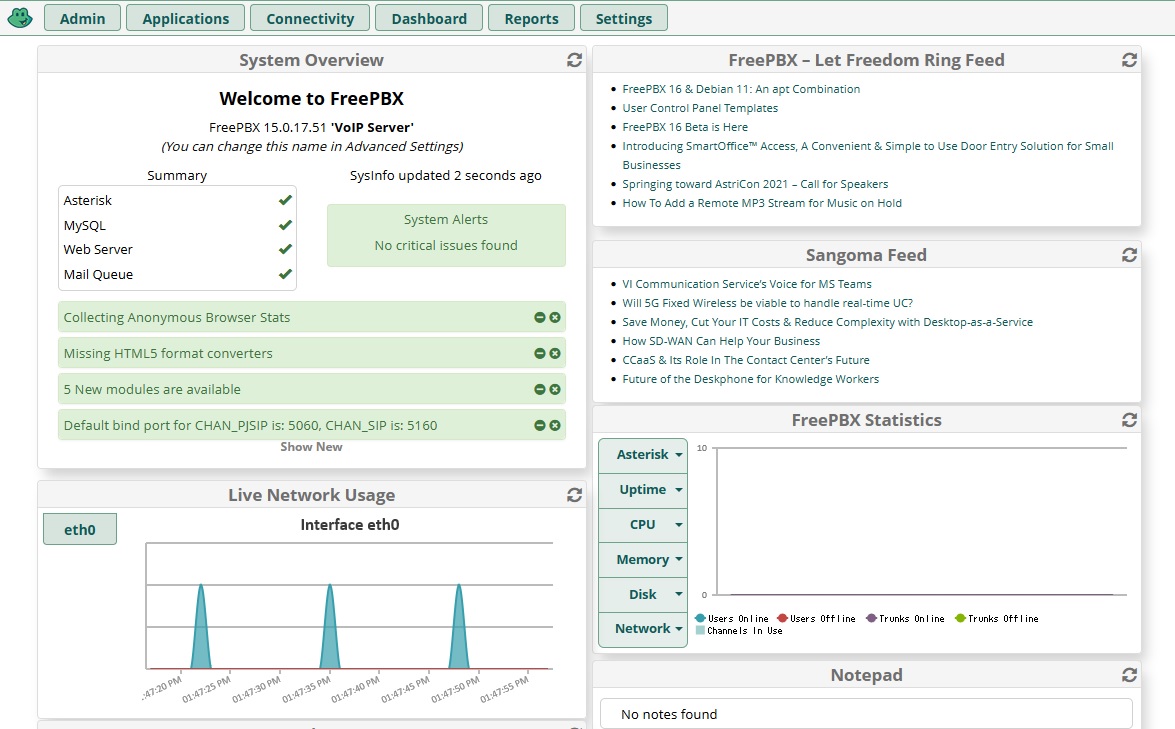
内線追加
- アプリケーション 内線
- 一般 ユーザー内線:番号 デイスプレイ名:表示名 アウトバンドCID:<電話番号> Secret:パスワード ユーザー管理 新規ユーザー作成
- ※スマホはAGE-PHONEをインストール、SIP-PHONEは電話機の管理画面 より内線番号、パスワードを登録
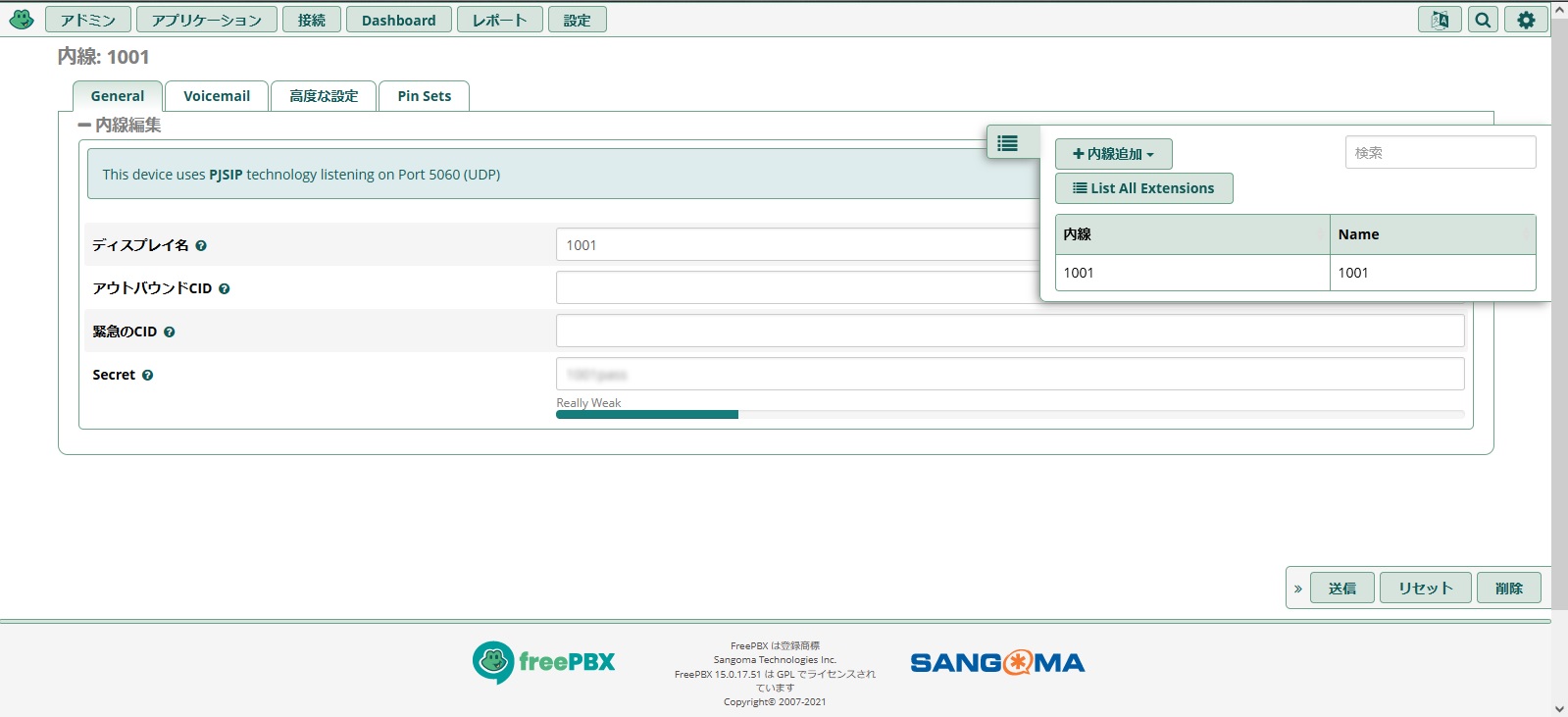
着信グループ追加
- アプリケーション 着信グループ
- 着信グループ番号:番号 内線リスト:内線を選択 応答がない場合の転送先:選択
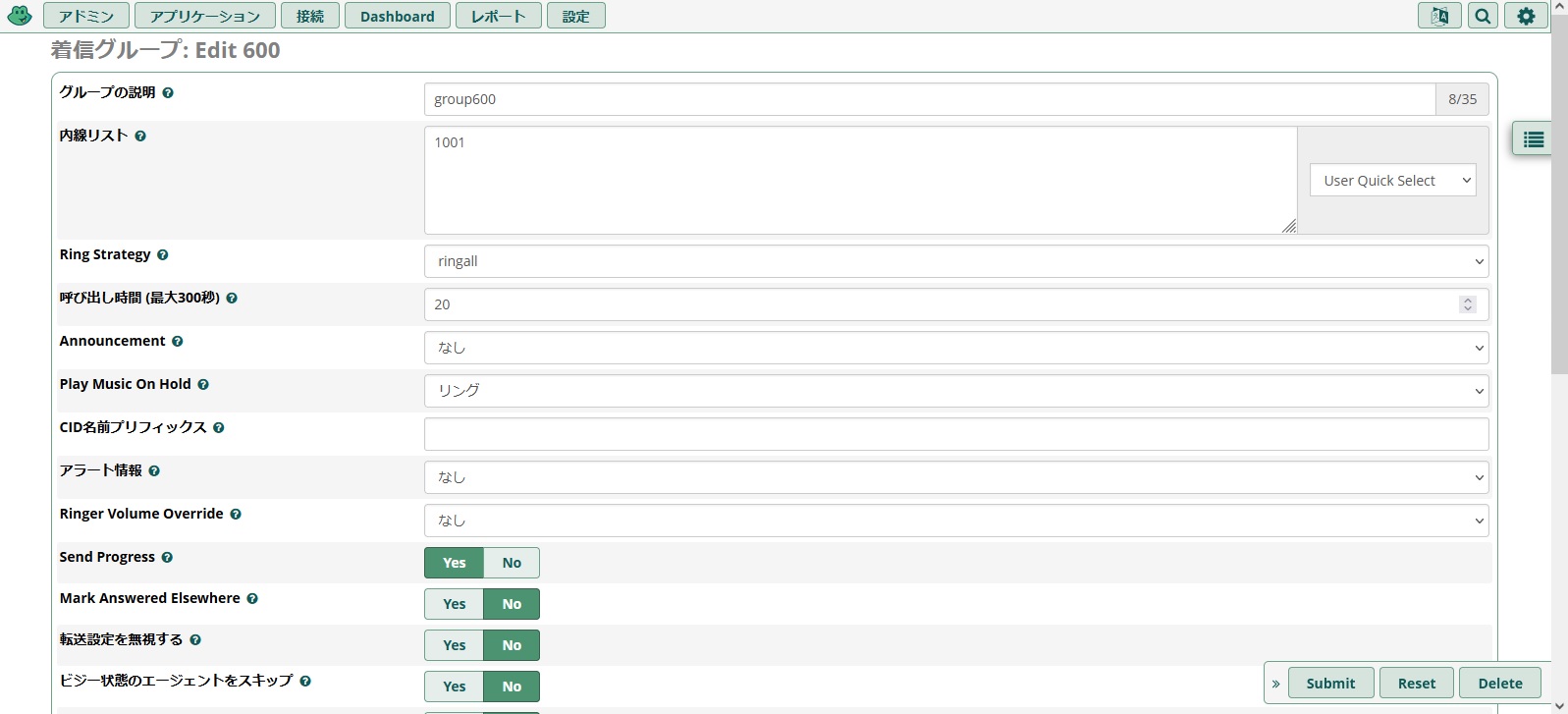
インバウンドルート追加
- 接続 インバウンドルート
- 説明: 宛先をセット:着信グループを選択
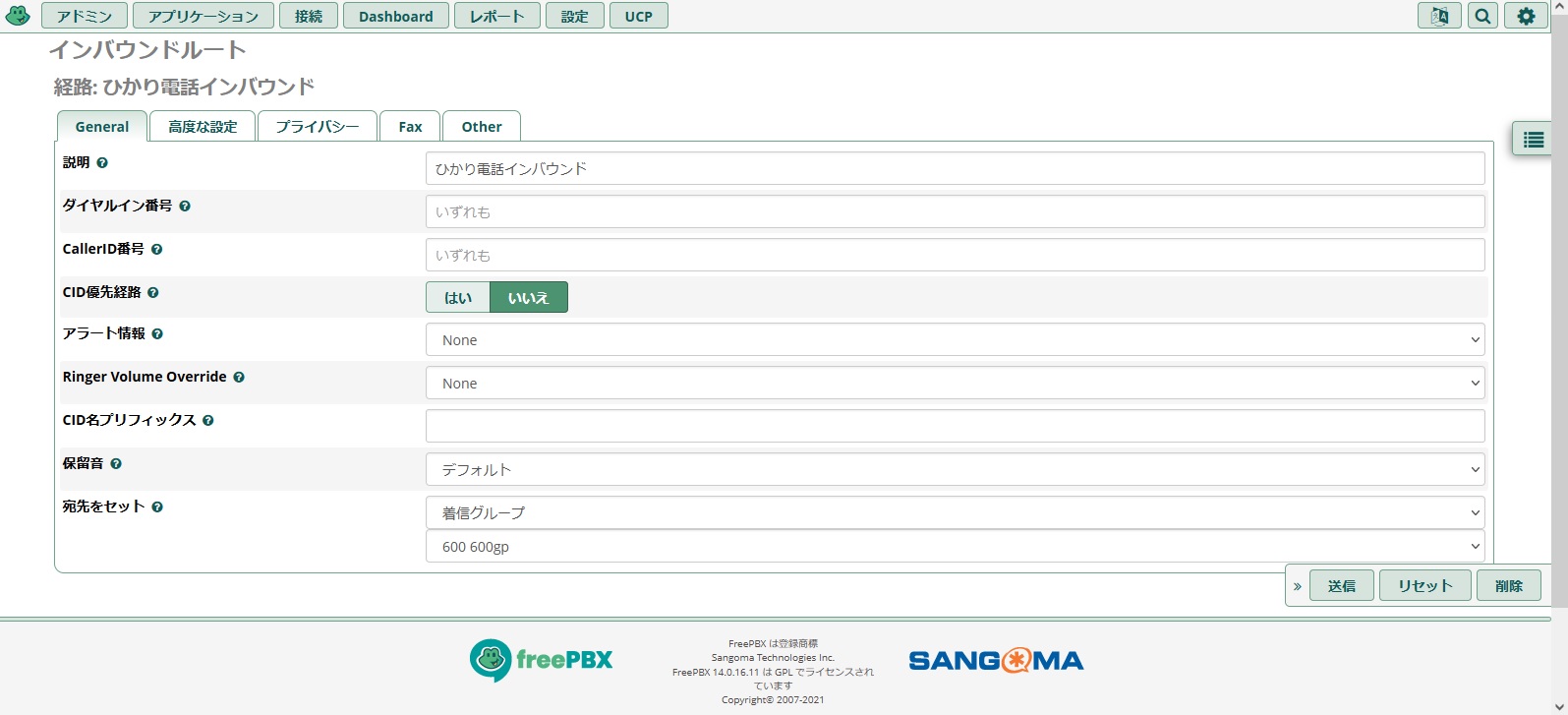
アウトバウンドルート追加
- 接続 アウトバウンドルート
- 経路名: ルートCID:<電話番号> トランクシーケンス選択 ダイアルパターン
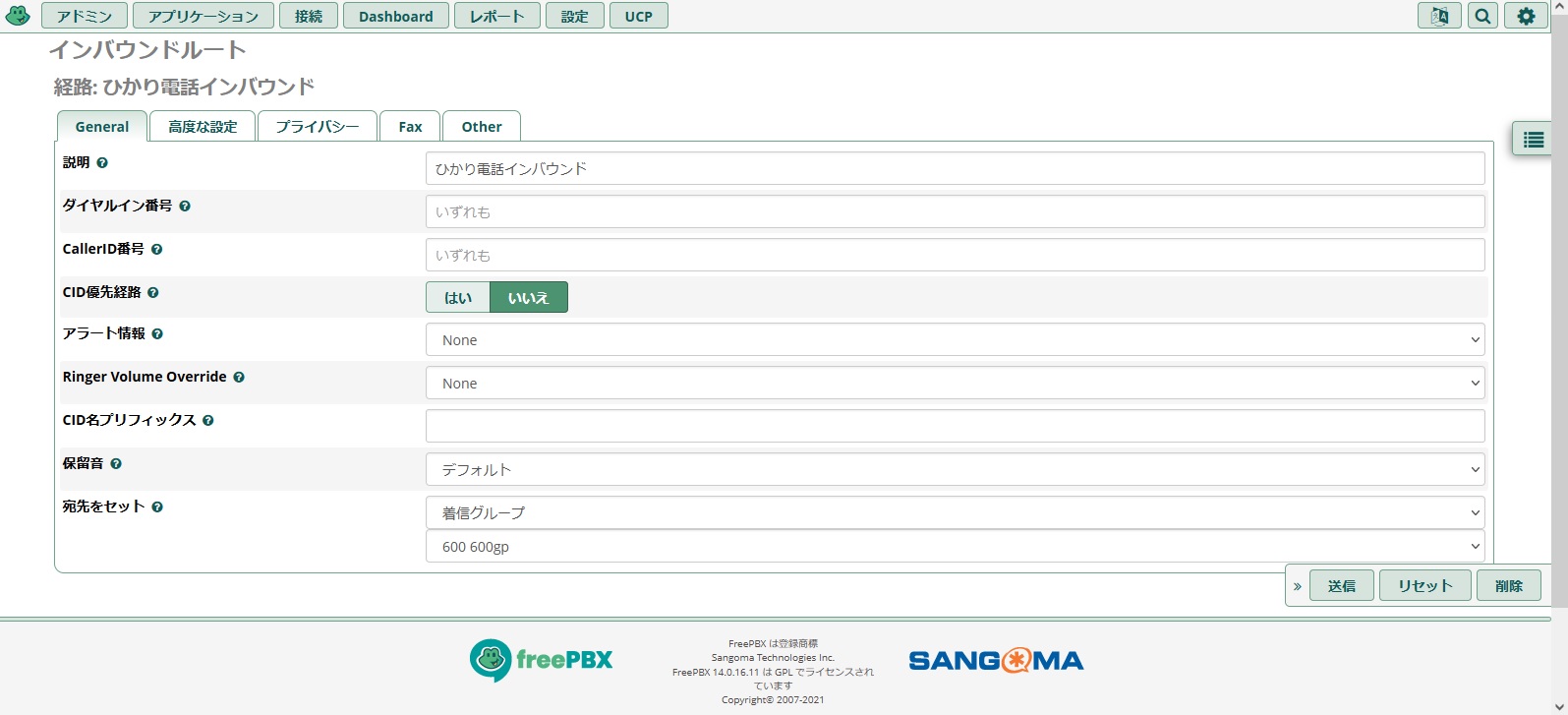
トランク追加
- 接続 トランク(chan_pjsip)を追加
- 一般 トランク名:ひかり電話など アウトバンドCID:<電話番号>
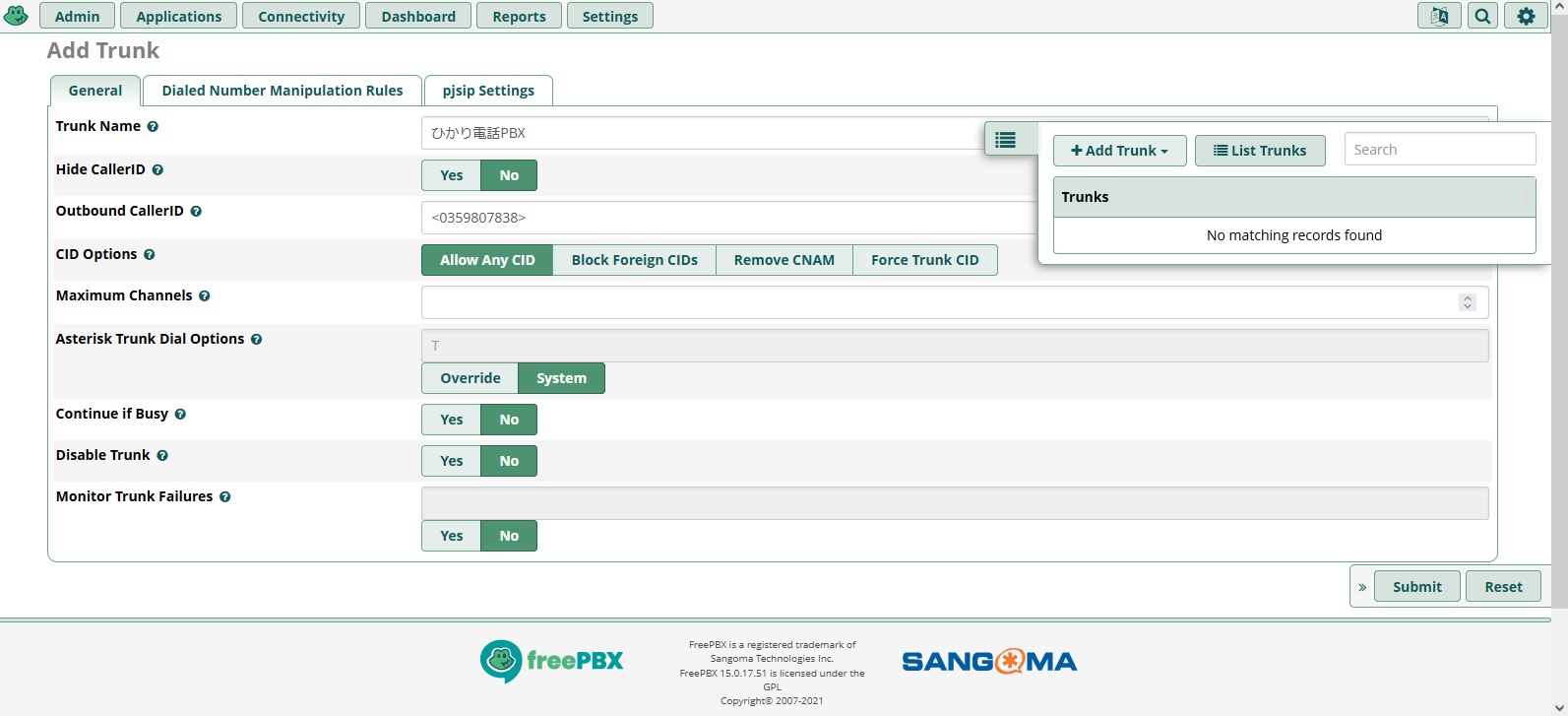
トランク pjsip設定
- 接続 トランク(chan_pjsip)を追加
- 一般 トランク名:ひかり電話など アウトバンドCID:<電話番号>
- 高度な設定 From Domain HGWアドレス192.168.1.1 From User内線番号4 クライアントURI sip:4@192.168.1.1:5060 Server URI sip:192.168.1.1 AORコンタクト sip:4@192.168.1.1:5060
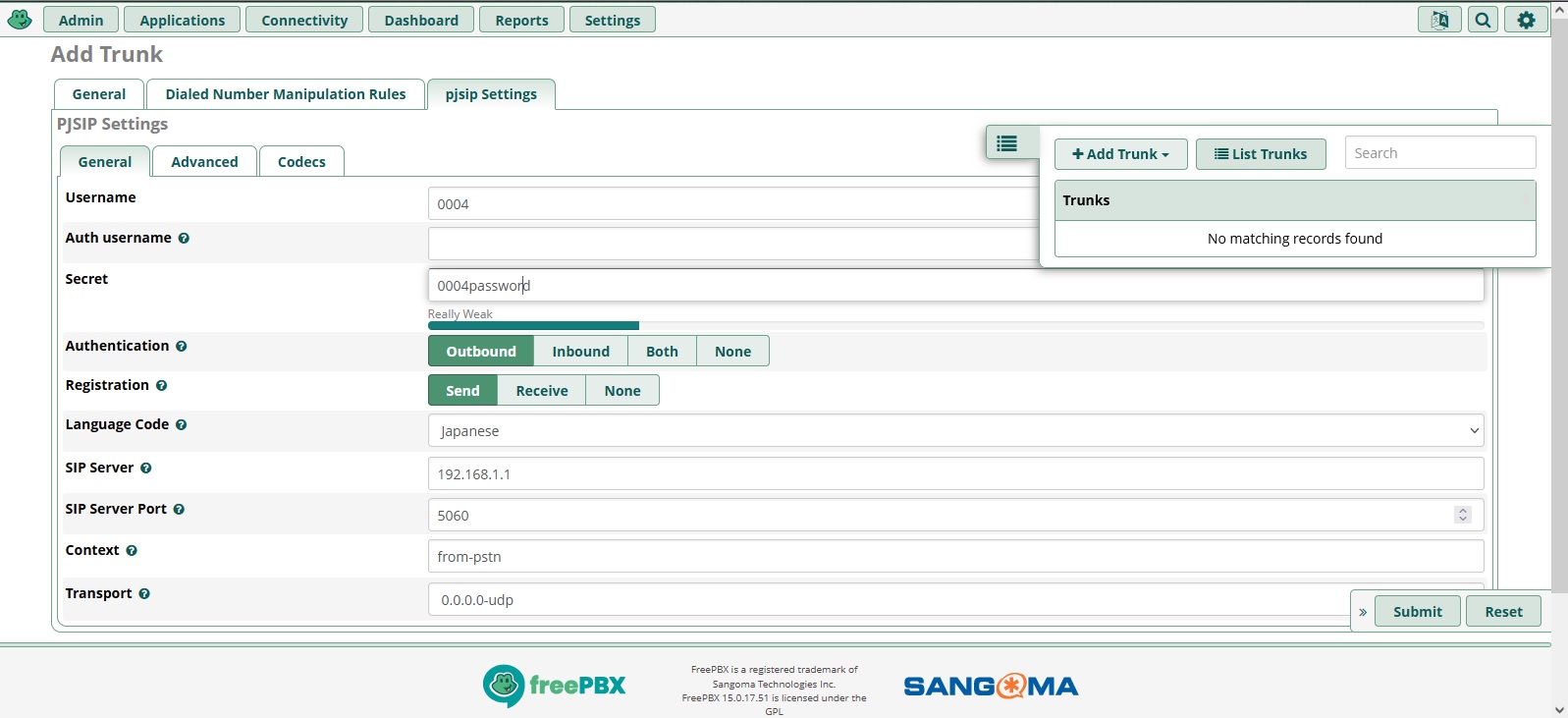
Astarisk SIP設定
- 設定 Astarisk SIP設定
- Chan PJSIP setting 0.0.0.0(udp) Port:5060 Domain the transport comes from:192.168.1.1(HGWアドレス)LocalNerwork 192.168.1.0/24
